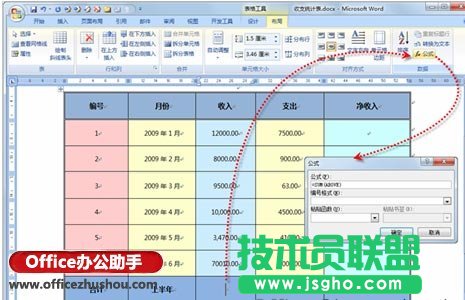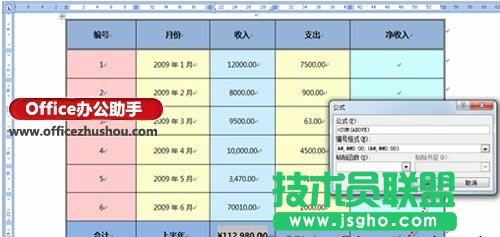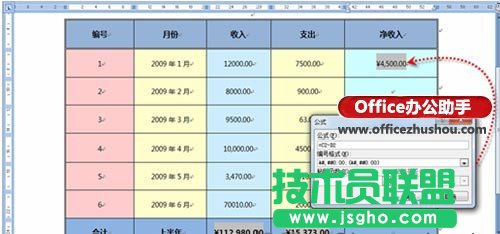Word表格中的数据进行统计的办法
发布时间:2023-01-28 文章来源:深度系统下载 浏览:
|
办公软件是指可以进行文字处理、表格制作、幻灯片制作、图形图像处理、简单数据库的处理等方面工作的软件。目前办公软件朝着操作简单化,功能细化等方向发展。办公软件的应用范围很广,大到社会统计,小到会议记录,数字化的办公,离不开办公软件的鼎力协助。另外,政府用的电子政务,税务用的税务系统,企业用的协同办公软件,这些都属于办公软件。 Word表格中的数据进行统计的方法 例如,财务人员需要对上半年每个月中的收支情况进行统计,计算“收入”、“支出”列的总和,并计算每个月的净收入(即“收入”列与“支出”列之差,如图1所示),此时可以按照如下步骤进行操作。
图1 需要对Word表格中的数据进行计算 1、将光标置于需要输入“收入”列求和结果的单元格,即“收入”列最后一个单元格,在“布局”上下文选项卡的“数据”选项组中,单击【公式】按钮,打开“公式”对话框,如图2所示。
图2 打开“公式”对话框 2、在此对话框中可以看到,“公式”文本框中自动输入了计算“收入”列总和的公式“=SUM(ABOVE)”,我们还可以在“编号格式”下拉列表框中设置其格式。设置完成后,单击【确定】按钮,即可得到统计的结果,如图3所示。
图3 在表格中插入公式并设置结果的格式 3、我们不仅可以让Word自动插入公式,而且还可以通过手工输入单元格的引用,来对表中的数据进行计算。例如,在计算1月份的净收入时,可以使用公式“C2-D2”计算1月份收入与支出之差,如图4所示。
图4 在公式中引用表格中的数据 硬件是实在的,有模有样的。软件是程序性的。是一系列的指令。有了软件,硬件才会实现更丰富的功能。 |
相关文章
上一篇:360手游电脑模拟器怎样下载安装
下一篇:excel表格中如何画斜线
本类教程排行
系统热门教程
本热门系统总排行